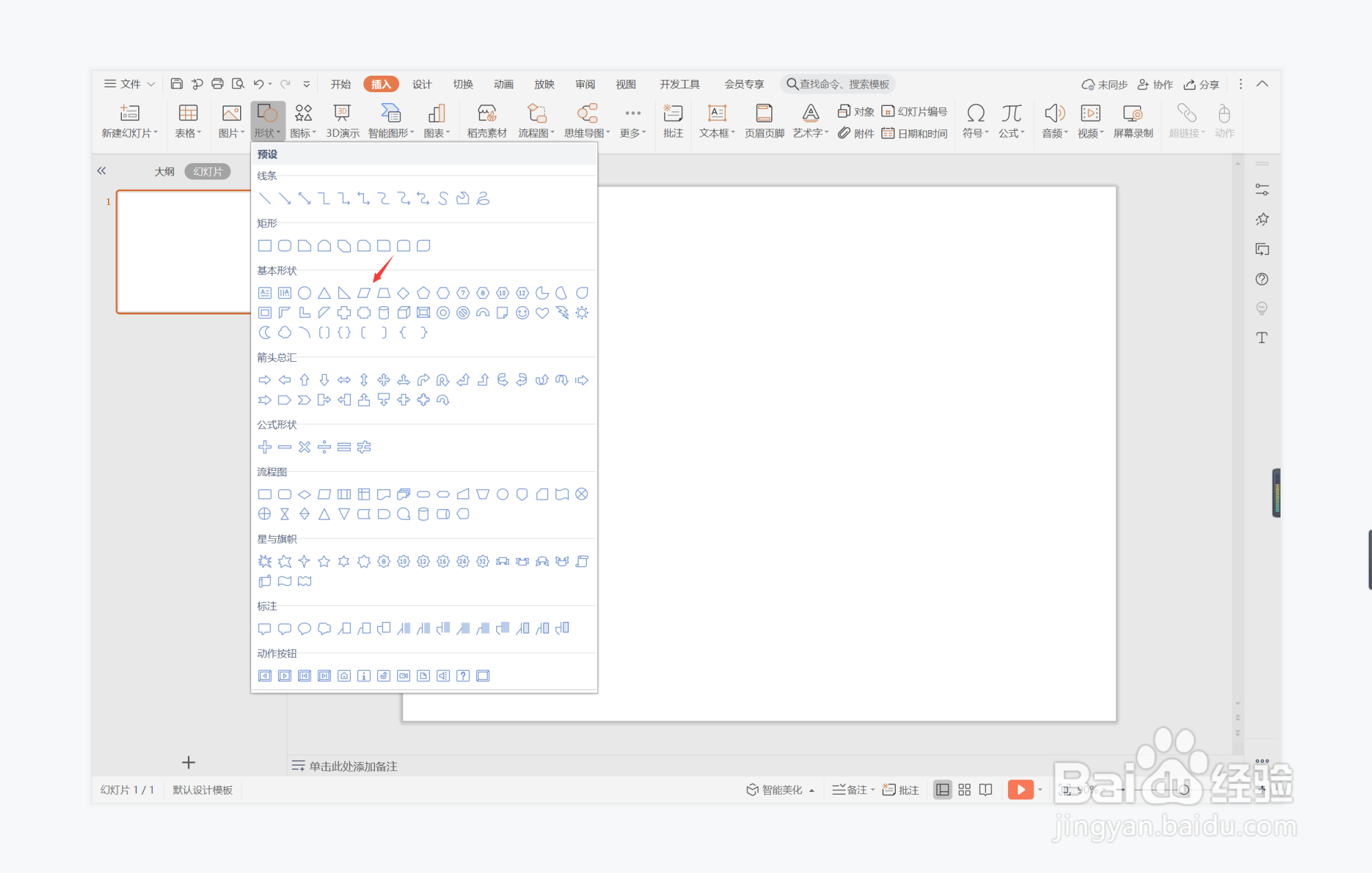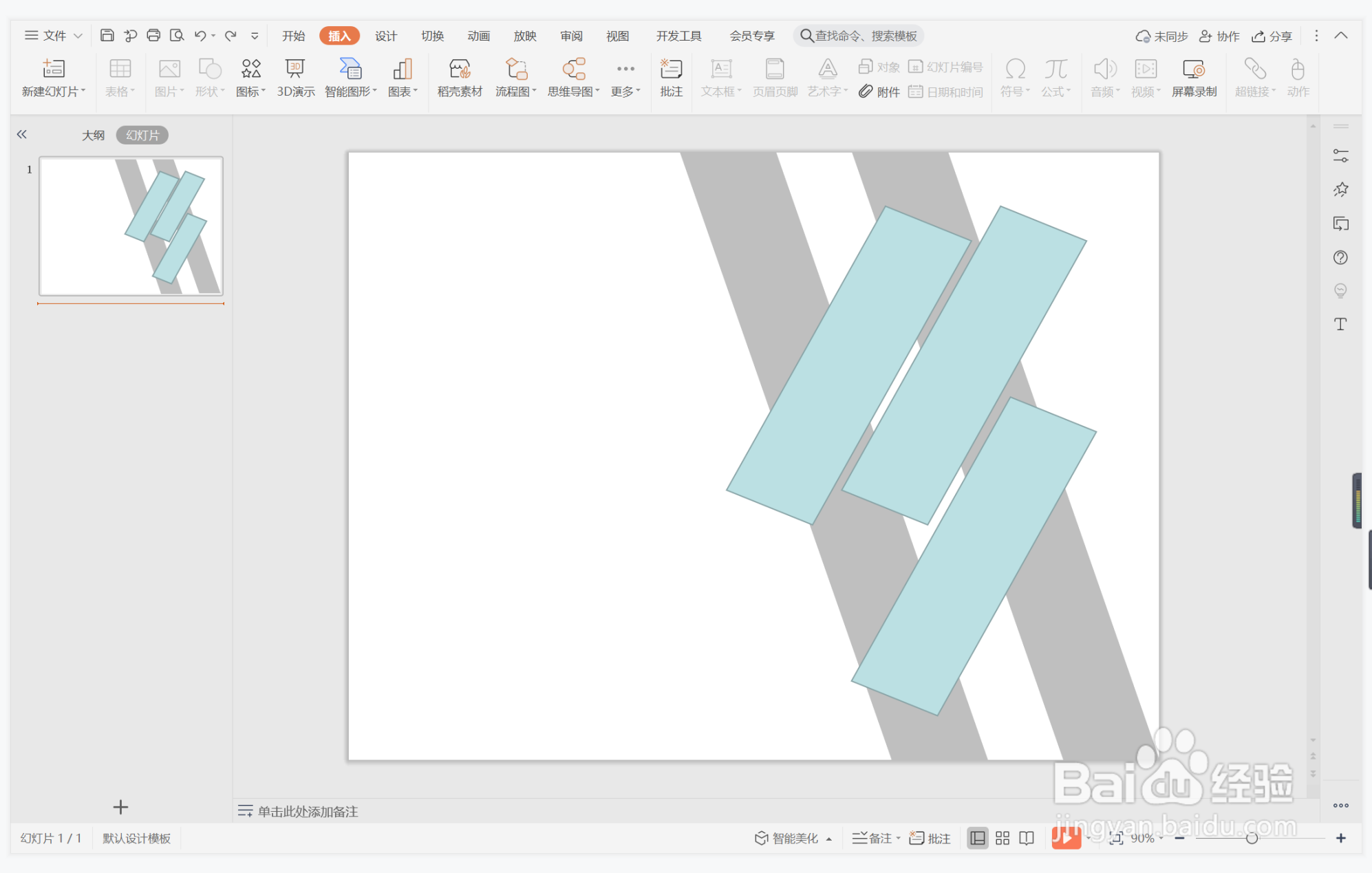wpsppt中如何制作非凡气质型封面
1、在插入选项卡中点击形状,选择其中的平行四边形。
2、在页面上绘制出大小一致的两个平行四边形,摆放如图所示的位置。
3、选中平行四边形,在绘图工具中点击填充,选择灰色进行填充,并设置为无边框。
4、同时再插入三个大小一致的平行四边形,具体的位置和大小如图所示。
5、选中三个平行四边形,腱懒幺冁鼠标右键“设置对象格式”,在填充中勾选“图片或纹理填充”,选择一张合适的图片进行填充。
6、在页面的左侧位置输入封面的标题,这样非凡气质型封面就制作完成了。
声明:本网站引用、摘录或转载内容仅供网站访问者交流或参考,不代表本站立场,如存在版权或非法内容,请联系站长删除,联系邮箱:site.kefu@qq.com。
阅读量:44
阅读量:34
阅读量:39
阅读量:26
阅读量:32